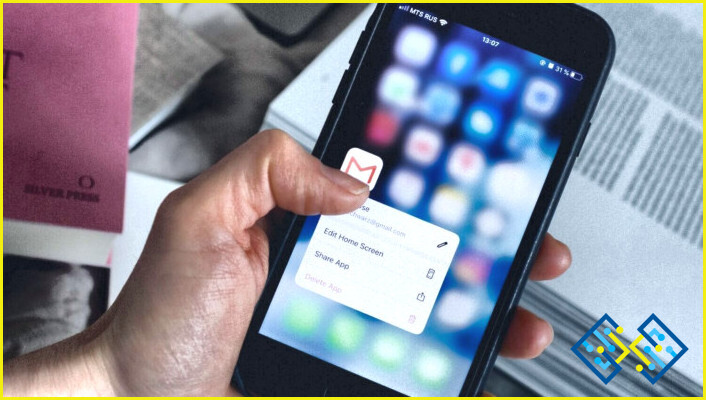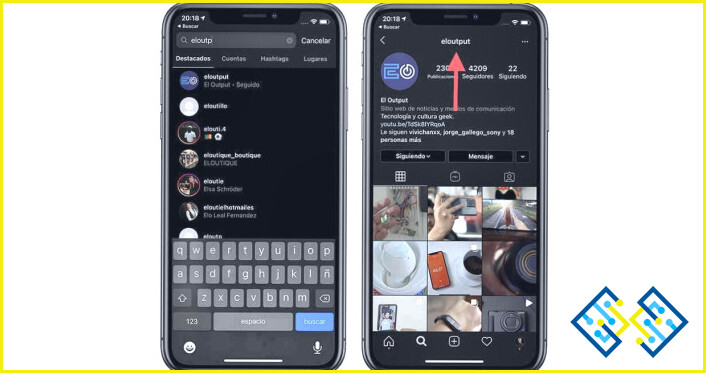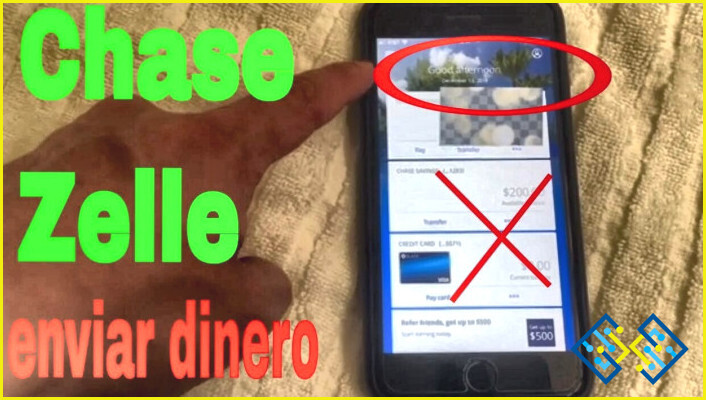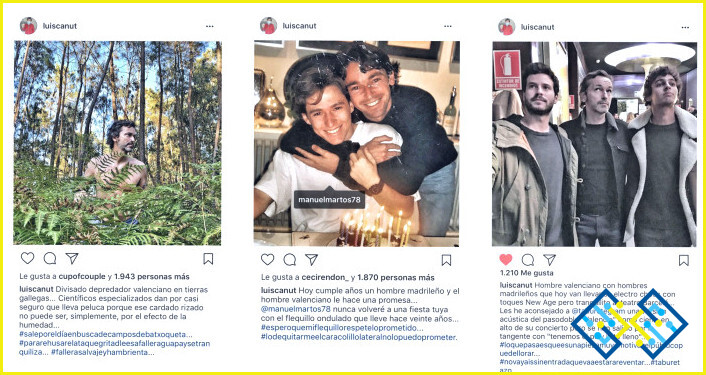¿Cómo adjuntar fotos a Gmail en Iphone?
- Para adjuntar una foto a Gmail en el iPhone.
- Abra la aplicación de Gmail y redacte un nuevo mensaje.
- Toca el icono del clip en la barra de herramientas inferior para añadir un archivo adjunto.
- Selecciona la foto que quieres adjuntar desde tu app de Fotos.
Cómo enviar fotos en Gmail en el iPhone
Consulta ¿Cómo restablecer la batería del Iphone?
FAQ
Cómo envío una imagen como archivo adjunto en mi iPhone?
Para enviar una imagen como archivo adjunto en tu iPhone, abre la aplicación Fotos y localiza la imagen que quieres enviar. Toca el botón de compartir en la esquina inferior izquierda de la pantalla y selecciona la opción de correo electrónico. Introduce la dirección de correo electrónico del destinatario y un mensaje, y pulsa enviar. La imagen se adjuntará al correo electrónico.
Cómo envío una imagen como archivo adjunto en Gmail?
Para enviar una imagen como archivo adjunto en Gmail, puedes seguir estos pasos:
Redacta un nuevo mensaje de correo electrónico y haz clic en el botón «Adjuntar».
Selecciona la imagen que quieres enviar y haz clic en «Abrir».
Haga clic en «Enviar».
¿Por qué mi iPhone no envía imágenes como archivos adjuntos?
Hay algunas razones posibles por las que su iPhone podría no enviar imágenes como archivos adjuntos. Una posibilidad es que no tenga suficiente espacio de almacenamiento en su teléfono para enviar la imagen. Otra posibilidad es que la imagen sea demasiado grande para enviarla como archivo adjunto.
¿Cómo puedo enviar una imagen como archivo adjunto a un correo electrónico?
Para enviar una imagen como archivo adjunto a un correo electrónico, puede:
Arrastrar la imagen desde el escritorio o el explorador de archivos al cuerpo del correo electrónico, o
Hacer clic en el icono del clip en la parte inferior de la ventana de composición del correo electrónico y seleccionar la imagen de su ordenador.
¿Cómo puedo añadir archivos adjuntos a Gmail en el iPhone?
Para añadir archivos adjuntos a Gmail en su iPhone, abra el correo electrónico y pulse el icono del clip. A continuación, puedes elegir entre hacer una foto o elegir un archivo de tu biblioteca de Fotos.
¿Cómo puedo adjuntar varias fotos a Gmail desde el iPhone?
Hay varias maneras de adjuntar varias fotos a Gmail desde un iPhone. Una de ellas es abrir la aplicación Fotos y seleccionar las fotos que quieres adjuntar. Toca el botón Compartir en la esquina inferior izquierda de la pantalla y, a continuación, selecciona Gmail en la lista de aplicaciones. Las fotos se adjuntarán a un nuevo mensaje de correo electrónico.
Otra forma es crear un nuevo mensaje de correo electrónico y, a continuación, tocar el icono Adjuntos en la esquina superior derecha de la pantalla.
¿Cómo envío una foto en Gmail desde mi teléfono?
Para enviar una imagen en Gmail desde el teléfono, abre la aplicación de Gmail y toca el botón Redactar. A continuación, toca el icono de la cámara para adjuntar una foto. Selecciona la foto que quieres enviar y luego toca Enviar.
La aplicación de Gmail para iPhone no permite ver los archivos adjuntos. Sin embargo, puedes ver los archivos adjuntos en la aplicación de Gmail para Android.